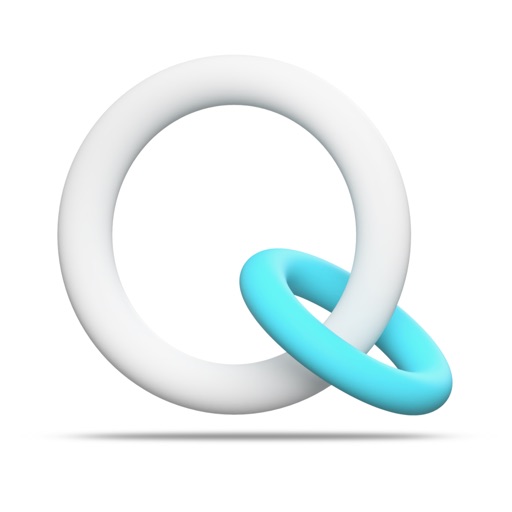3D人さんのブログで紹介されていた3Dスキャンアプリ「Qlone」スキャンして保存するだけなら無料なので、ダウンロードして試してみました。実際に撮影したモデル、上手く撮影するコツを紹介します。エクスポート・編集に関する部分には触れていません。
感想まとめ
キレイにスキャンするには多少の技術が必要でした。カメラだけでは限界があり、紹介動画に出てくるようなモデルは撮影後の編集が必須なのでは?と思います。とはいえ、iPhoneだけで手軽にスキャン&エクスポート(有料)できるのは素晴らしいですね。
[利用環境:iPhone6S/iOS 10.3.2/App 1.0.0]「Qlone」概要
ARを利用し、専用マット上に置かれたオブジェクトを3Dスキャンするアプリ。スキャン後の編集も、各種フォーマット(OBJ、STL、PLY、X3D)での出力(有料)が可能。
紹介&チュートリアル動画
公式サイト
https://www.qlone.pro/
使い方&撮り方のコツ
アプリをインストール
「Qlone」アプリをインストールします。私はiPhone Appを利用しました。
マットを準備
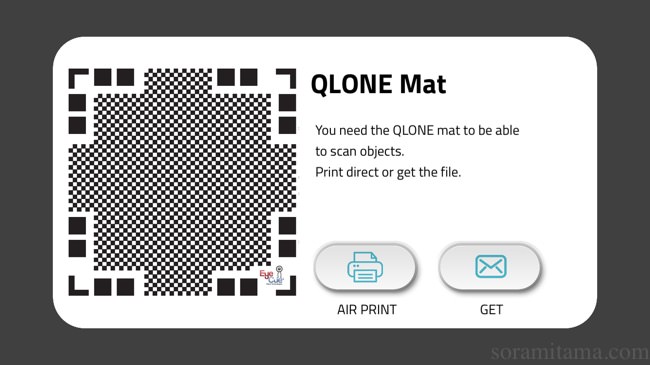
スキャン用のマットをプリントアウトします。紙に光沢があると正しくスキャンできません。私はA4のコピー用紙に印刷しました。
スキャン用マットのデータはアプリ及び公式サイトからダウンロードできます。
スキャン用マットPDF https://docs.wixstatic.com/ugd/0dc13a_3427b99878b3407d94e6ca136bff2fa9.pdf
撮影のコツ:なるべく大きな紙にプリントアウトする
マットの大きさが、スキャンできるモノの大きさ・スキャンの正確さに直結するので、なるべく大きな紙に印刷すると良いでしょう。
A4にプリントアウトした場合:高さ5cmくらいまでならきれいにスキャンでき、8cmくらいまでならまぁ許容範囲、9cmを超えるとかなり厳しい結果でした。
アプリを起動する
初回起動時はチュートリアル的な動画が入ったり、解説が入ったり。一通りチュートリアルが済むとcollection画面になります。
左上の…メニューの簡単な解説
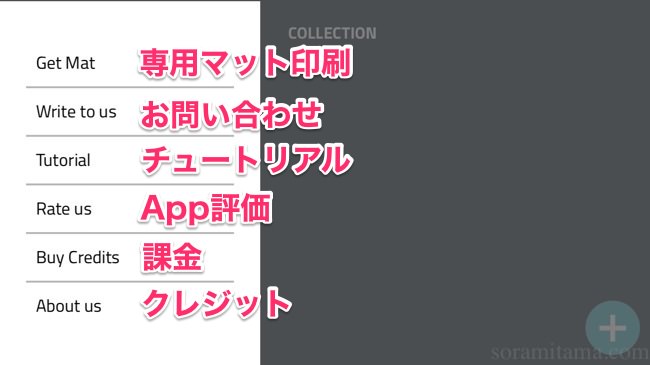
Get Mat(専用マットのデータを印刷したりメールで送ったりできます)
Write to us(問い合わせ画面、メーラーがひらきます)
Tutorial(使い方動画がはじまります)
Rate us(アプリの評価画面に移動します)
Buy Credits(エクスポート用の課金ページに移動します)
About us(クレジットが表示されます)
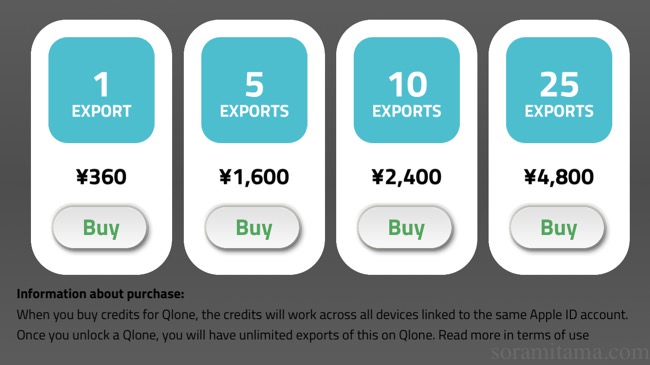
執筆時の金額(2017/07/04)はコチラ
スキャンの準備をする
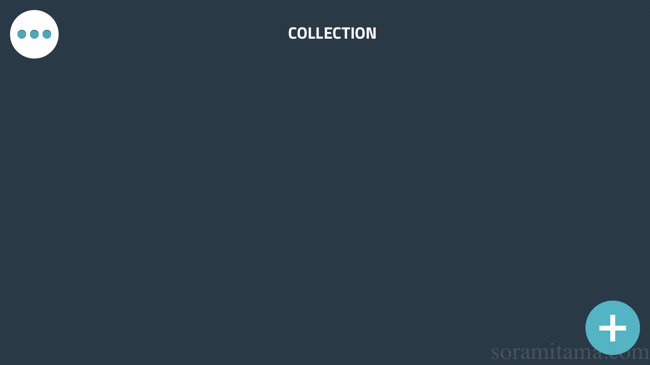
collection画面になったら、画面右下の+ボタンを押して撮影画面に入ります。
カメラに専用マットを写すと、マットの上にARのドームが表示されます。ドームの中にスキャンしたいオブジェクトを設置し、撮影の準備をしましょう。
撮影のコツ:撮影開始の前に、ARドームで位置の調整を

ARドーム内にオブジェクトがきれいに収まるようにしましょう。ドームからはみ出ると正しくスキャンできません。ドームの内側にあればあるほど精度が上がります。オブジェクトの形に合わせて置く向きを変更しましょう。
例えばコップなどは、普通に置くより裏返しておいたほうがきれいに読み込めます。スキャンを開始する前に専用マットを一周させて、オブジェクトがはみ出ないように位置を調整するのがオススメです。
スキャンする

準備ができたら、右上の●ボタンを押してスキャンを開始します。細かく分割されたドームの1辺1辺を読み込んでいき、ドームすべての辺を処理できるとスキャン終了。言葉でみるより、実際に映像を見たほうがわかりやすいので詳しくは公式のチュートリアル動画を見てください。

読み込んだ部分はドームが透明に。右下にはスキャン済みのオブジェクトがリアルタイムで表示。
スキャンの方法は2つ。「自分がオブジェクトがのまわりをまわる方法」と、「オブジェクトが乗ったマットを回転させる方法」。両方トライしてみましたが、紙を回す方が圧倒的に早くて楽です。
自分が回る方が、テクスチャの読み込みがキレイになるのかな?と思いましたが、置き方を変えて2回スキャンが基本なので、あまり変わらない結果となりました。
撮影のコツ:陰はなるべく作らない
陰があるとテクスチャがキレイに読み込めません。極力陰ができない環境で撮影しましょう。

精度を上げるため、向きを変えてスキャン
スキャンが無事終了すると、結果の確認画面にうつります。

×:スキャン取り消し
□→:角度を変えて再度スキャン
→:モデルの編集画面へ
「Qlone」はマットを利用した読み込みシステムの都合上、横アングルのスキャン精度がとても低いです。その欠点を補うため、1度目のスキャン終了後、向きを変えてもう一度スキャンし、精度を上げることができます。
というか、平べったいオブジェクトでない限り、2度目のスキャンは必須です。

尖ったコップ
2度目のスキャン
向きを変えて、もう一度スキャンします。縦方向の情報を補うのが目的なので、倒した状態で撮影するのが良いでしょう。
スキャンが終了すると、統合処理が行われます。
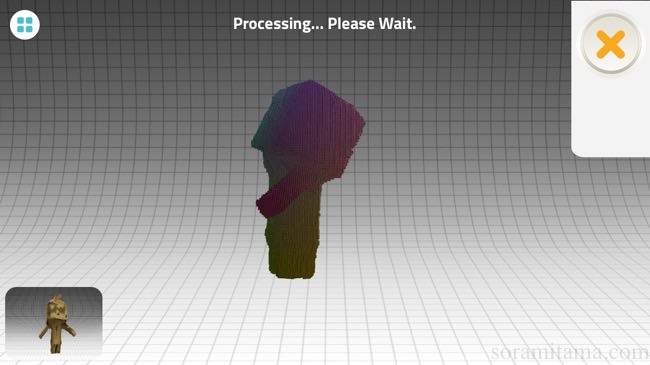
トンガリが改善されたダンボー。左下には統合前の状態が。

統合処理後、再度確認画面が表示されます。2度目のスキャンはやり直しが効かないので、失敗したら1回目からやり直してください。
テクスチャを編集する
読み込んだモデルのテクスチャを編集することができます。私は使っていませんので簡単な説明だけ。
左側はグレーアウトしていて使用できません。課金で利用できるようになるのかな?

Paint
色を塗ることができます。スクロールバーでブラシサイズを変更します。基本の色は白、色を変更したい際はColor pickを利用してください。
Color pick
テクスチャから色を拾うことができます。
Blur
ぼかすことができます。こちらもスクロールバーでサイズを変更できます。
編集が終了したら、→ボタンを押して保存。データがcollection画面に追加されます。
撮影のコツおさらい
- なるべく影ができない環境で
- オブジェクトの大きさに合わせたマットを使って
- スキャンをする前に位置を調整しよう
スキャン結果
 ということで、いろいろ撮影してみました。
ということで、いろいろ撮影してみました。
コップ

口径:8.5cm
高さ:9cm
最大幅:10.5cm
何度かスキャンをしてコツを掴んだ成功例。コップは1回目「裏かえし」2回目「横向き」に撮影すると良い。陰は無い方が良いが、凹面がある時は撮影時にできる陰を利用するとこんな風に立体に見せることができる。
ポーズ人形(figma)

高さ:4cm
最大幅:10cm
思ったよりもキレイに読み込めた。高さがない方がいいのかな。
ダンボー

高さ:8cm
最大幅:8cm
複雑な形なのでちょっとボコボコ。マットが大きければもっとキレイに読み込めそう。
だるま

高さ:8cm
最大幅:6cm
形は上手くスキャンできたが、テクスチャの読み込みに失敗。ん〜惜しい!
ミニカー
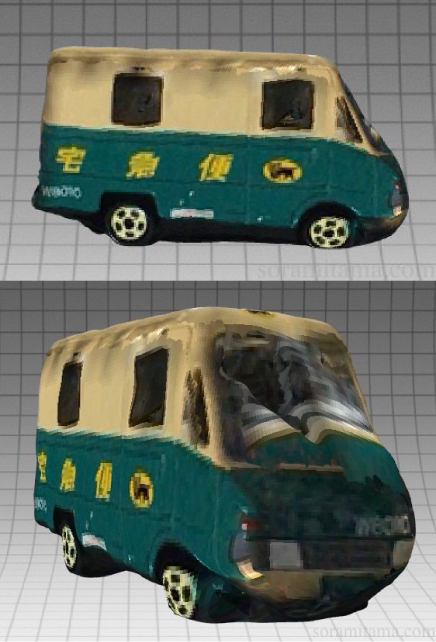
高さ:4cm
最大幅:7.5cm
窓部分が透明だったせいか、ヒドイことに。
小物入れ

高さ:1.5cm
最大幅:6cm
かなりキレイにスキャンできた。平べったいオブジェクトは得意なようだ。
シーサー

高さ:1.5cm
最大幅:6cm
これもかなりキレイに読み込めた。元のオブジェクトがのっぺりした形だと、スキャンの荒がわからないので良いかもしれない。
正方形
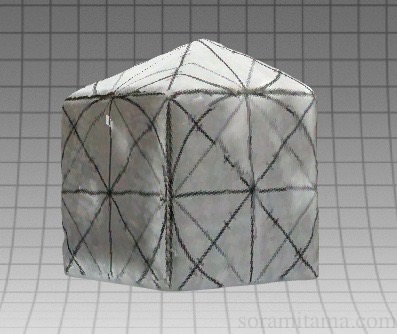
4cm四方
見た目に変化が無いと、2度スキャンしても情報を統合できず尖ったママ。
感想:残念なトコロ
横から見たアングルが弱い&凹面はスキャンできない
仕様的に、横から見たアングルの情報が取得できませんし、凹面もスキャンできません。凹んでいる部分は最初から諦めて、底面にしてスキャンするのも一つの手だなと思います。

テクスチャで凹んでいるようにみえるけど、実際は平ら。
バッテリー消費が激しい
iPhoneが頑張っているみたいで、バッテリー消費が激しく、本体も熱くなります。充電残量に余裕がある時に使いましょう。
感想:すごい!と思ったトコロ
スキャンスピードが早い!
チュートリアル動画では、結構なスピードでマットを回してスキャンしています。私はひねくれ者なので「どうせ盛ってるんでしょ?」と真似してみましたが、あのスピードでスキャンできました。本当に早いです。
iPhoneだけでできるってスゴイ
数分で形とテクスチャを読み込む。これをiPhone(とマット)だけで行えるのはスゴイです。しかも無料。こんな風に3Dスキャンが一般人のところにまで下りてくる時代になったんですね。
感想:「Qlone」は未来を想像させてくれるアプリ
2Dの世界では「手書きのイラストをスキャンしてブラシ化、グラフィックソフトで使用する」なんてことが気軽にできるようになってきました。ソフトの操作が得意でなくても、自分の作品をデジタルの世界にとりこめて、アナログとデジタルの垣根がどんどん低くなっています。
そういう未来が3Dの世界にもやってくるんだなー、粘土はいじりは好きだけど3Dアプリはさっぱりな私でも3Dプリンタで何か作れるようになるかなー?私たちの日常で、どんなことが起こるのかなー?「Qlone」は、そんな風に未来を想像させてくれるアプリでした。
精度はまだまだだし、ちょっとコツがいるけれど、慣れると楽しい無料3Dスキャンアプリ「Qlone」、ぜひ遊んでみてくださいね。以上「Qlone」のレビュー、sakimitamaがお送りしました。お疲れさまでした。